VISUAL STUDIO CODE는 위대한 MICROSOFT 에서 개발한 하나의 에디터 이다.
최근 FRONTEND 와 BACKEND 개발자들의 경계가 희미해져만 가고, 줄줄이 나오는 뛰어난 에디터들(XXXX J) 보다
더 경쟁력이 있다고 판단이 된다.
이미 개발된 무수히많은 PLUG IN 을 설치해 내가 개발하고자 하는 환경에 맞게 셋팅할수 있기 때문이다.
이 사랑스러운 에디터는 운영체제를 가리지않고 자신의 기량을 뽐내며,
이클립스로 시작하되 VSCODE를 사용하여 한번더 해봄으로써 나 스스로 원하는 제품을 사용하면 될것이라 생각한다.
사실 무료건 유료건 각자 상황에따라 , 취향에 따라 다르겠지만..
벌써 이렇게나 많은 플러그인을 설치했고,
공부용 컴퓨터엔 더많은 플러그인들이 설치되어있다.(물론 몰라서 막한것도 있겟지만..)

깃 (GIT) 이라는 하나의 기술은 많은 개발자들에게 커다란 행복을 줫다고 전해진다.
아직 어떻게 사용하는지 잘 모르시겟지만, 온갖게임의 에러와 맞서싸워 해결해온 나는
단순한 설치와 구조설명 뿐 아니라 오류나는 경우와 왜 하면안되는지 까지 세세히 다뤄볼 예정이다
물론 당시에 안되면 그뒤에 추가수정하면서 보완해 나가야겟지.
우선 JAVA, HTML, CSS 라는 세가지 타입의 가장 기초적인 부분을 배웠고
그부분중에서도 가장 헷갈리거나 어려웟던 부분들을 나스스로 찾아 공부하지않았고,
복습과 예습없는 나의 인생에서 얼마나 큰 위기감이 들엇는지
스스로 복습구조를 생각하다 블로그를 진행하자는 결론을 내렷는지
나도참 나다.
1. 설치해야할 목록 FOR 초보자!
우선 이 에디터가 어떻게 사용해야되는지 고민이 될수밖에없는
완벽한 초보자들도 이해할수있도록 쉽게 설명해 나아가보자!
아래사진을 참고.

나는 개인적으로 공부순서는
HTML, CSS, JAVA로 하는게 맞다고 생각하는데
대부분의 학원들은 JAVA로 시간을 꽤 길게 잡는다.. 잘가르쳐 주는 강사님을 만난다면 그것 그대로 힘들것이다
(당신의 열정을 소화하지 못하는 나란놈을 용서하세요...) 하지만, 계속 사용해 나가야할 언어이기 때문에
보이는것은 계속 보일것이고, 모르는것은 점점 검색해 해결해나가는 방식을 알아가게 될것이다
(2달정도 잡아보니 감만왓음)
위의 사진에서 HTML5 EXTENSION PACK 설치를 하면, VSCODE 에디터를 이용해
HTML이란 녀석과 CSS란녀석을 알맞게 사용해보면서 어느정도의 호기심을 갖도록 하는데
큰 도움이 될것이라 생각한다.
우선 새 파일을 하나 만든다.
이때 팁은 파일의 확장자명을 HTML로 작성하여 만들어야 한다.
(확장자 명이라 함은 2.AVI 의 . (점) 뒤의 AVI 가 확장자란 녀석의 별칭이다.
이것 이외에도 엄청많다는것만 우선 알고있어라.. 못외우니까..ㅋㅋ)
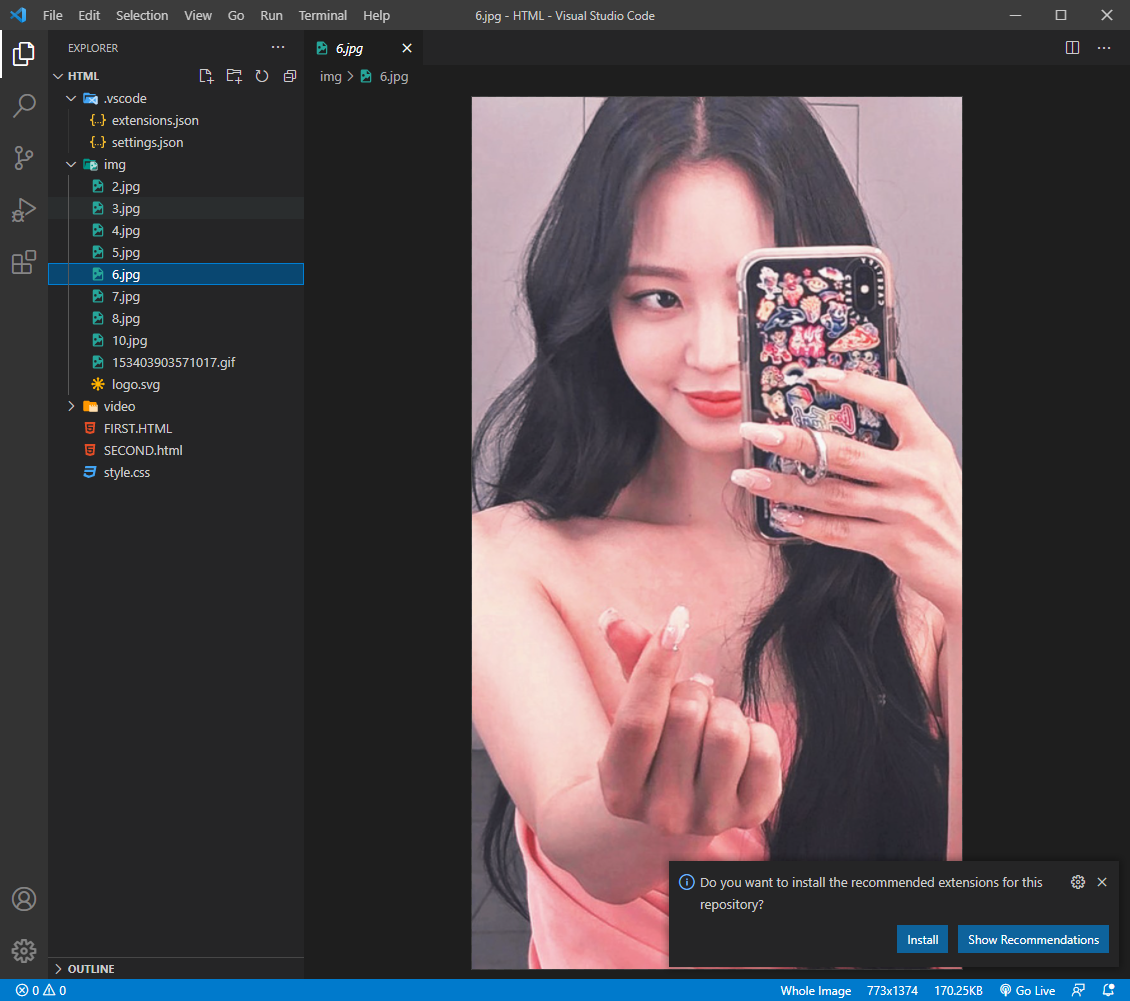
짜잔! (특별출연 : 한예슬님)
한글과 컴퓨터든 마이크로 오피스던 대체로 그 기능들은 위쪽에 포진되어있고
좌측으로는 내가 행하는 일들이 나열되는 그런 기본적인 구조에서
폴더생성(작업할 공간)- HTML 파일생성 - IMG폴더 생성( 같은 위치 ) -VIDEO폴더 생성(같은 위치)
풀어 이야기하자면
작업공간을 만든다. 대체로 D:\ 로 설정하여
HTML 연습을 하기좋은 HTML 폴더를 생성하는것이...
그리고 해당 폴더에 IMG, VIDEO 폴더를 생성하고 작은 용량의 여러사진들을 넣어두는게 좋다.
나같은 경운.. 뭐.. 사진만봐도 아시겠지만..
IMG 폴더엔 사진을 VIDEO 폴더엔 한두개의 작은 비디오 파일 마지막으로 같은 폴더 내부에
STYLE.CSS , FIRST.HTML , SECOND.HTML 이렇게 위치한 좌측 리스트를 볼수있을것이다.

말똥말똥 어두은곳에 FIRST.HTML이 생성되었고
HTML을 입력한뒤 CTRL + SPACE BAR 를 누르면 어느 에디터와 같이 자동입력 기능을
칼같이 보여준다.
해당키를 입력하고 각자 하나씩 눌러보면서 익혀나가면 될것같다.
몸에열이나서 오늘은 이만.
+
00
'SETTING FOR..' 카테고리의 다른 글
| 자바 설치 및 환경변수 셋팅과 Vscode (0) | 2021.03.15 |
|---|

댓글